AdBlockingブラウザ拡張機能は、ユーザーがWebブラウザアプリケーションのオンライン広告を削除または変更するのに役立つソフトウェアです。ただし、これらの拡張機能は、Twitchが広告をストリームに直接挿入したため、AdBlockがTwitch広告をブロックしない場合があります。
このブログでは、AdBlockがTwitchで機能しないことについて説明します。同じボートに乗っている場合は、一人ではないことを心配しないでください。複数のユーザーが同じことに直面していると報告しているので、ブログを読み続けてください。
AdBlockがTwitch広告をブロックしない原因
問題を徹底的に調査した結果、以下の理由のいくつかは、上記の問題につながる潜在的な理由であると結論付けました。
- AdBlockが適切に構成されていないか、古くなっている場合、問題が発生する可能性があります
2.現在の問題が発生するもう1つの主な理由は、AdBlockが別のブラウザと競合しているか、同様のブラウザで発生している可能性があることです。
- Twitchがブロック防止対策を更新したときに発生することがありますが、AdBlockはまだ古くなっているため、問題に直面する可能性があります。
- AdBlockで「より高度な」設定の一部を有効にしていない場合も、上記の問題が発生する可能性があります。
AdBlockの推奨ソリューションがTwitchで機能しない
方法1:AdBlockを最新バージョンに更新する
私たちは常にユーザーにアプリだけでなくデバイスも更新し続けることをお勧めします。定期的にソフトウェアを更新すると、多くのトラブルの影響を受けないため、AdBlock拡張機能を更新してください。そうするために、以下の手順に従うことができます。
注:AdBlock拡張機能がインストールされたGoogleChromeの例を取り上げました。
ステップ1:まずChromeを開き、アドレスバーに「>Enterキーを押して」と入力します
chrome://extensions
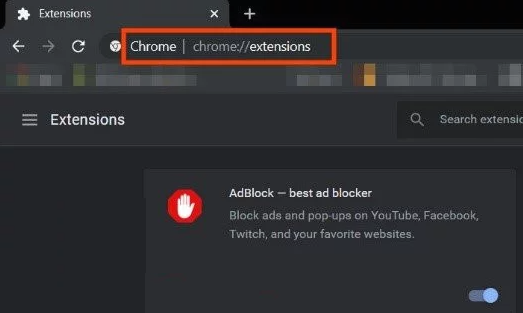
ステップ2:次に、拡張Windowsで、「開発者モード」をオンに切り替えます
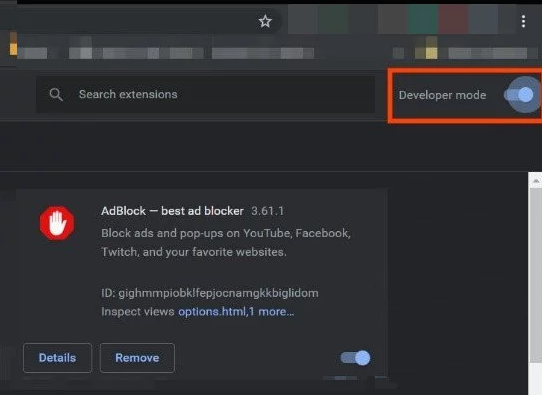
ステップ3:[更新]をタップすると、GoogleChromeのすべての拡張機能が更新されます
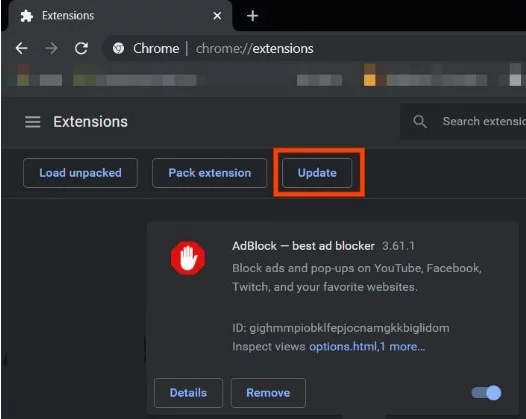
ステップ4:ブラウザを再起動し、最後に問題が解決したかどうかを確認します。
方法2:Chromeで詳細設定を変更する
この方法では、ネットワークサービスにアクセスして広告ブロック拡張機能にアクセスすると、問題が解決する可能性があることをお勧めします。これを行うには、以下の手順に従ってください。
手順1:Chromeを開き、アドレスバーにchrome:// flagsと入力して、Enterキーを押します
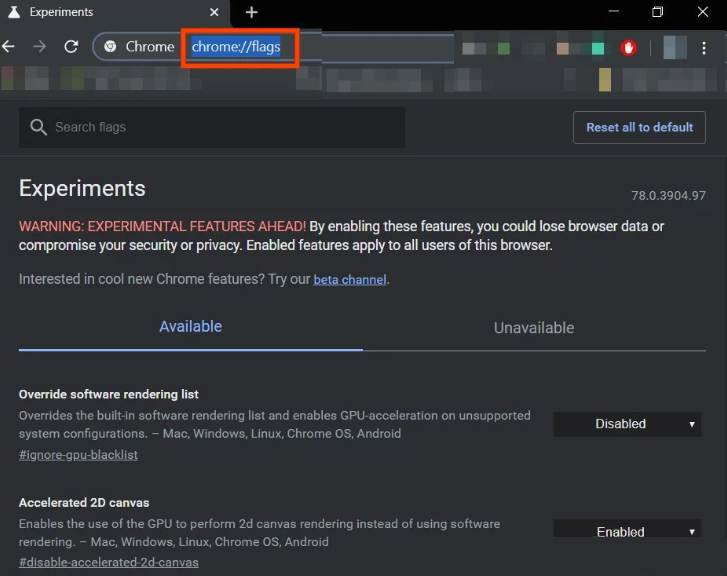
ステップ2:[検索フラグ]ボックスに「ネットワークサービス」と入力します
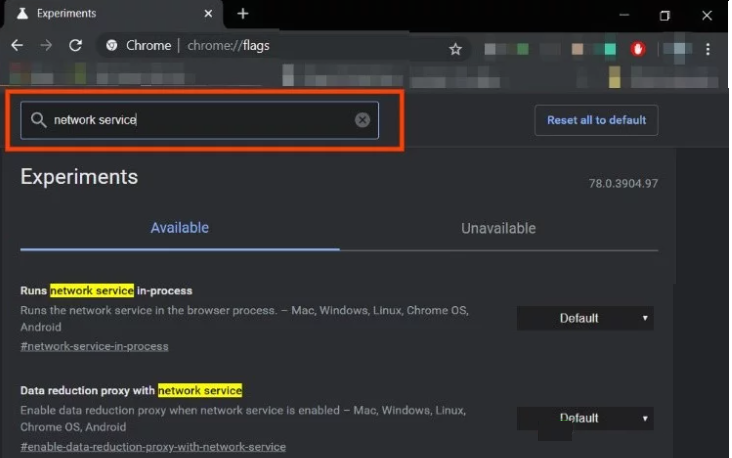
ステップ3:結果で、「ネットワークサービスをインプロセスで実行」と「ネットワークサービスを使用したデータ削減プロキシ」を「無効」に設定し、変更を保存します。
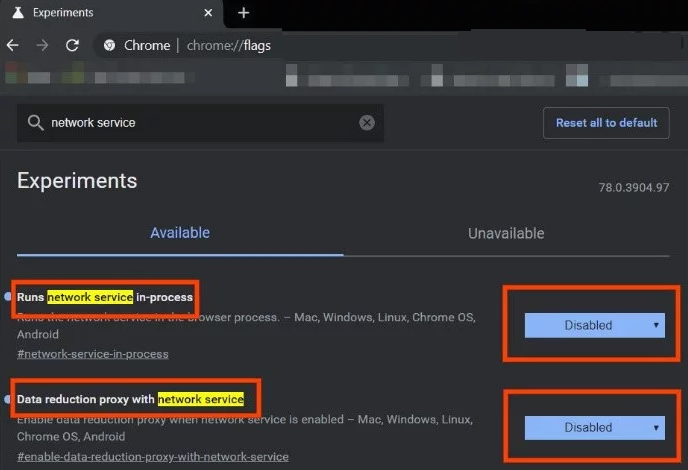
手順4:ブラウザを再起動します>問題が解決した場合は、Chromeが新しいアップデートを取得するたびにこれらの手順を実行してください。
方法3:Chromeブラウザで設定を有効にする
一部のユーザーは、Ads on Twitchをブロックする設定を有効にすることが問題を解決する効果的な方法であると主張しているため、ブラウザ拡張機能で設定を有効にするには、以下の手順に従ってください。注:彼女は、たとえばChromeとAdBlockを使用します。
ステップ1:最初にChromeを開き、アドレスバーの端にある「AdBlock」アイコンをタップします。注:拡張機能のガイドラインは、これとは異なる場合があります。
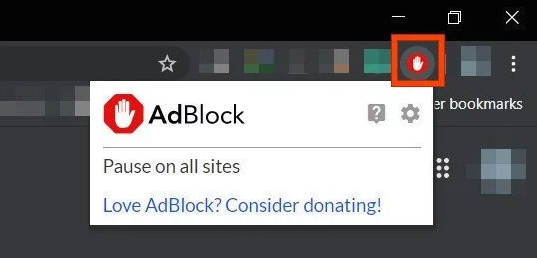
ステップ2:プロンプトメニューのギアアイコンをクリックして、「AdBlock設定」を開きます
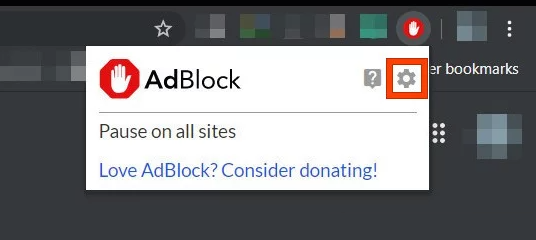
ステップ3:[AdBlock設定の一般オプション]で、[Twitchでストリーミング広告の非表示を有効にする:]オプションをオンにします。
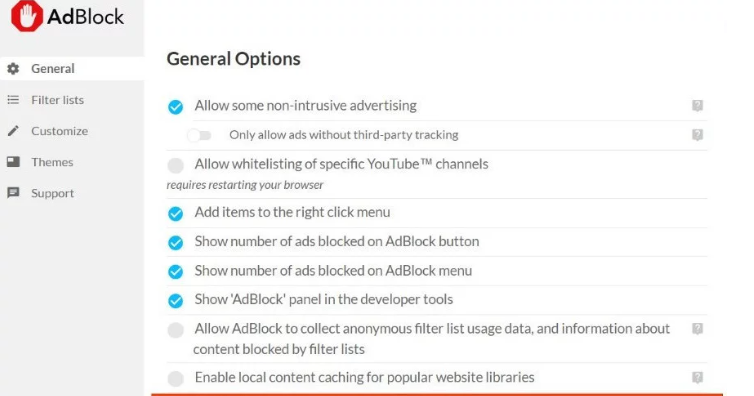
ステップ4:次にGoogle Chromeを再起動し、それが機能するかどうかを確認します。
方法4:AdBlockが他の拡張機能と競合していないかどうかを確認します
何人かのユーザーは、複数の拡張機能があり、拡張機能が他の拡張機能と競合しているという理由だけで、上記の問題に直面していると主張しました。したがって、ブラウザで複数の広告ブロッカー拡張機能がアクティブになっている場合は、AdBlockを除くすべての広告ブロッカーを無効にしてください。無効化プロセスが完了したら、Chromeを再起動し、拡張機能でAdBlockのみを有効にしてTwitchにアクセスします。
方法5:仮想プライベートネットワーク(VPN)を使用する
レポートによると、以下の言及国はTwitch広告を表示せず、イスラエル、コスタリカ、マケドニア、ロシア、ウクライナ、セルビアです。
したがって、このような場合は、VPNを使用できます。これにより、Twitchは、広告が表示されていない国にいると信じ込ませ、広告に悩まされることはなくなります。
したがって、あなたがする必要があるのは、信頼できるVPNを使用して、Twitchでの広告を回避し、VPNを取得してから、上記の国の1つに場所を設定することです。
VPNについて何もわからない場合は、NordVPNをお勧めします。NordVPNは、現在利用可能な最も信頼性の高いVPNの1つです。試用のために以下の言及リンクをクリックしてください。
⇓ここからNordVPNを入手
方法6:他のブラウザに移動する
必要に応じて、他のブラウザに切り替えることもできます。これは、問題を解決するための良い方法でもあります。Chromeよりも高速なブラウザが多数あることを忘れないでください。 Chromeのサービスに疑いの余地はありません。 必要に応じて、別の信頼できるブラウザに切り替えることができるということです。
方法7:TwitchTurboを使用する
上記の方法のいずれもAdBlockがTwitch広告をブロックしない場合は、Twitchターボを使用できます。TwitchTurboを信頼し、厄介な問題を乗り越えることに成功したユーザーはたくさんいます。 しかし、サービスを受けるためにあなたが支払わなければならないのは無料ではありません。
結論:
上記の方法のいずれかが問題を乗り越えるのに間違いなく役立つことを願っています。 したがって、AdBlockがTwitchで機能しないことを解決するために、メソッドを1つずつ試してください。 読んでくれてありがとう、そして修正で頑張ってください。